Menggunakan Smart Pianist
Fungsi yang tersedia di Smart Pianist berbeda-beda, tergantung pada instrumen yang tersambung, dan hanya fungsi yang dapat digunakan yang diperlihatkan di tampilan Smart Pianist. Untuk mengetahui daftar fungsi yang tersedia untuk setiap instrumen, lihat di sini.
Dalam bab ini, baca “Pengoperasian dasar” terlebih dulu, kemudian instruksi untuk setiap fungsi yang dipilih di menu yang dijelaskan di bawah ini.
Pengoperasian dasar
Bagian ini menjelaskan tentang tombol operasi yang sering digunakan ① – ⑦.
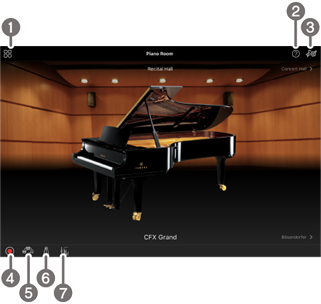
a Menu
Ini adalah pintu masuk ke setiap fungsi. Dari sini, pilih fungsi yang ingin Anda gunakan. Menu akan berbeda-beda, tergantung pada instrumen yang tersambung. Untuk menutup menu, ketuk di mana saja pada latar belakang (yang tidak ada ikon).
![]() Piano Room (Menikmati performa piano)
Piano Room (Menikmati performa piano)
![]() Song (Memutar dan merekam Lagu, menampilkan score)
Song (Memutar dan merekam Lagu, menampilkan score)
![]() Voice (Memainkan keyboard dengan berbagai suara)
Voice (Memainkan keyboard dengan berbagai suara)
![]() Style (Memainkan dengan pengiring otomatis)
Style (Memainkan dengan pengiring otomatis)
![]() CFX Grand* (Mengatur ulang ke Suara Piano default)
CFX Grand* (Mengatur ulang ke Suara Piano default)
* Nama Suara Piano default (misalnya, "CFX Grand") akan ditampilkan.
![]() Utility (Membuat pengaturan global)
Utility (Membuat pengaturan global)
![]() Keyboard/Style Transpose (Transposisi titinada dalam seminada)
Keyboard/Style Transpose (Transposisi titinada dalam seminada)
![]() Manual (Menampilkan panduan ini)
Manual (Menampilkan panduan ini)
![]() Instrument (Menyambungkan ke instrumen)
Instrument (Menyambungkan ke instrumen)
Menampilkan deskripsi fungsi. Anda dapat melihat petunjuk dengan mengetuk item yang disorot dalam kotak kuning.
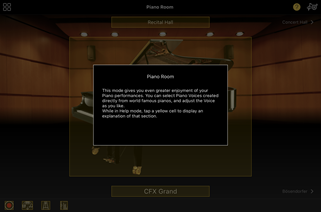
c Settings (Pengaturan)
Memperlihatkan tampilan Pengaturan fungsi (Piano Room, Voice, Style, Song) yang dipilih dari menu. Berbagai macam pengaturan dapat dibuat untuk setiap fungsi.
d Recording (Perekaman)
Memperlihatkan jendela Recording (Perekaman) tempat Anda dapat merekam performa Anda.
e Memori Registrasi
Anda dapat menyimpan pengaturan saat ini, seperti Voice (Suara) dan Style (Gaya) sekaligus. Hal ini memudahkan Anda memunculkan pengaturan yang diinginkan saat Anda membutuhkannya.
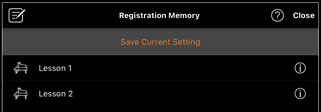
Ketuk [Save Current Setting] untuk menyimpan pengaturan saat ini. Untuk memunculkan pengaturan, pilih Memori Registrasi yang diinginkan dari daftar. Anda dapat melihat pengaturan tersimpan di Memori Registrasi yang dipilih dengan mengetuk ![]() (Informasi).
(Informasi).
f Metronom/Irama
Memunculkan jendela Metronom/Irama bagi Anda untuk menggunakan metronom atau memilih dan memutar irama. Anda juga dapat menetapkan parameter terkait irama, misalnya, apakah akan merekam irama atau tidak ketika merekam penampilan Anda.
g Keseimbangan volume
Memunculkan jendela Balance (Keseimbangan) di mana Anda dapat menyetel keseimbangan volume antara suara keyboard, Style, Song, Mikrofon, dll.
Piano Room (Menikmati performa piano)
Anda dapat bermain piano dengan suara favorit Anda. Dengan mengusap gambar piano atau latar belakang ke kanan atau kiri, jenis piano atau latar belakang dapat berubah.

Di tampilan Piano Room Setting, Anda dapat mengubah pengaturan seperti resonansi suara dan respons sentuhan sesuka Anda.
Voice (Memainkan keyboard dengan berbagai suara)
Anda dapat memainkan keyboard menggunakan berbagai macam Suara instrumental, termasuk piano, alat musik gesek, alat musik tiup logam, instrumen tiup, dan lain-lain. Untuk memilih Suara, ketuk gambar instrumen.

Anda tidak hanya dapat memainkan satu Suara (Utama) saja, Anda juga dapat membuat layer Suara berbeda (bagian Layer) untuk Suara Bagian utama. Anda juga dapat memainkan Suara yang berbeda di bagian kiri keyboard dengan mengaktifkan bagian Kiri.
Apabila bagian Left (Kiri) diaktifkan, titik yang membagi keyboard menjadi bagian kanan dan bagian kiri (disebut Split Point (Titik Pisah)) dapat diubah dengan memindahkan garis ke kanan atau ke kiri pada ilustrasi keyboard. Mengetuk dua kali garis ini akan mengembalikan pengaturan default (F#2).
Style (Memainkan dengan pengiring otomatis)
Berbagai pola pengiring dan latar berirama (bersama-sama disebut "Style (Gaya)") dapat secara otomatis ditambahkan ke performa Anda. Ini membuat Anda dapat menciptakan ulang suara band lengkap atau orkestra — meskipun Anda bermain sendiri.
1. Ketuk di kiri atas tampilan Style (Gaya) seperti yang ditunjukkan pada gambar di bawah ini untuk mengeluarkan tampilan Style Select (Pilih Gaya).
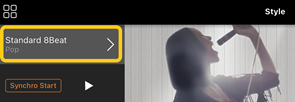
2. Pilih Style (Gaya) yang diinginkan di tampilan Style Select (Pilih Gaya), lalu ketuk [Done] di sudut kanan atas.
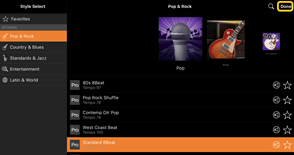
3. Ketika tampilan Style (Gaya) diperlihatkan, ketuk ![]() (Mulai) untuk memulai pemutaran dan memainkan keyboard.
(Mulai) untuk memulai pemutaran dan memainkan keyboard.
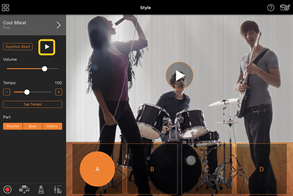
Jika [Synchro Start] diaktifkan, Style (Gaya) mulai dimainkan segera setelah Anda memainkan keyboard (tanpa perlu mengetuk ![]() untuk memulai).
untuk memulai).
Anda dapat secara ekspresif mengubah variasi pengiring (Bagian A, B, C atau D) tergantung pada dinamika permainan Anda.
4. Setelah Anda menyelesaikan performa, ketuk ![]() (Berhenti) untuk menghentikan pemutaran. Sebelum Style (Gaya) dihentikan, ada penutup yang diputar.
(Berhenti) untuk menghentikan pemutaran. Sebelum Style (Gaya) dihentikan, ada penutup yang diputar.
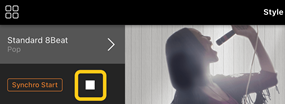
Song (Memutar dan merekam Lagu, menampilkan score)
“Song (Lagu)” berarti data musik yang mencakup lagu preset, file musik yang tersedia secara komersial, dll. Anda tidak hanya dapat memutar Song (Lagu) dan mendengarkannya, tetapi Anda juga dapat memainkan keyboard bersama dengan pemutaran Song (Lagu), dan Anda juga dapat merekam performa Anda. Selain itu, Anda dapat menampilkan data score preset atau yang tersedia secara komersial dalam format PDF dan menggunakan berbagai fungsi, seperti memutar ulang Lagu yang sesuai.
* Ada dua jenis format Song (Lagu): Audio dan MIDI. Untuk detailnya, lihat “Apa perbedaan antara Audio dan MIDI?” di FAQ.
Memutar Song (Lagu)
1. Ketuk tampilan Song (Lagu) di kiri atas seperti yang ditunjukkan pada gambar di bawah ini untuk memunculkan tampilan Song Select.
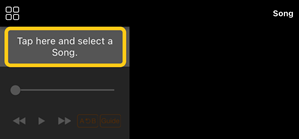
2. Pilih Song (Lagu) yang diinginkan di tampilan Song Select (Pilih Lagu).
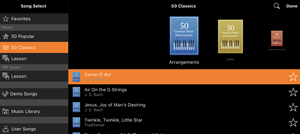
* Song (Lagu) yang Anda rekam dengan Smart Pianist dapat dipilih dari [User Songs], dan lagu audio di perangkat pintar dapat dipilih dari [Music Library].
Jika Anda memilih Lagu dari kategori “PDF Score”, lihat Langkah 3 pada “Menampilkan score PDF dan memutar ulang Lagu yang sesuai” untuk langkah berikut.
3. Ketuk ![]() (Mulai) di bagian bawah tampilan Song Select (Pilih Lagu) untuk memulai pemutaran.
(Mulai) di bagian bawah tampilan Song Select (Pilih Lagu) untuk memulai pemutaran.
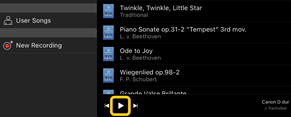
Di tampilan Song Select (Pilih Lagu), pemutaran berlanjut hingga ![]() (Jeda) diketuk.
(Jeda) diketuk.
4. Jika Anda ingin melihat score, ketuk [Done] di sudut kanan atas untuk kembali ke tampilan Song (Lagu), lalu ketuk ![]() (Mulai) untuk memulai pemutaran.
(Mulai) untuk memulai pemutaran.
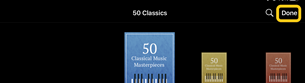
![]()
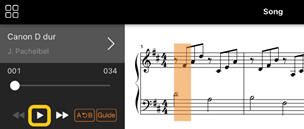
Di tampilan Song (Lagu), pemutaran berhenti secara otomatis ketika Lagu yang dipilih selesai.
◆ Untuk kembali ke tampilan Song Select (Pilih Lagu)
Ketuk nama Song (Lagu) seperti yang ditunjukkan pada gambar di bawah ini untuk kembali ke tampilan Song Select (Pilih Lagu).
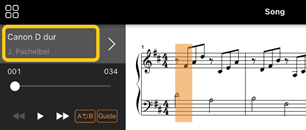
Berlatih Memainkan Lagu
Anda dapat meningkatkan latihan Anda dengan menggunakan fungsi yang dijelaskan di bagian ini. Untuk menggunakan fungsi ini, pilih Lagu yang diinginkan untuk latihan, lalu ketuk [Score] di bagian bawah tampilan Lagu untuk menampilkan score.
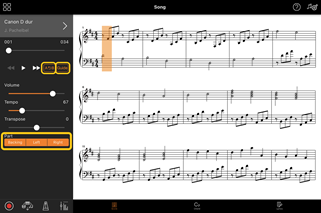
![]()
Dengan mengetuk [Guide] untuk mengaktifkan fungsi Guide (Panduan), Anda dapat berlatih menurut kecepatan Anda sendiri — karena pengiring menunggu Anda memainkan not dengan benar. Di instrumen yang memiliki Guide Lamp (Lampu Panduan) atau Stream Light (Cahaya Urutan), lampu menunjukkan not yang harus Anda mainkan dan kapan Anda harus memainkannya.
◆ Pemutaran ulang (A-B Repeat (Pengulangan A-B))
![]()
Anda dapat menetapkan rentang sekelompok ketukan dan memutar rentang yang ditentukan berulang kali. Ini membantu Anda untuk berlatih memainkan bagian yang sulit.
1. Ketuk ![]() (Mulai) untuk memulai pemutaran Lagu.
(Mulai) untuk memulai pemutaran Lagu.
2. Apabila pemutaran mencapai titik awal yang diinginkan (A), ketuk [A-B] untuk mengaktifkannya.
3. Apabila pemutaran mencapai titik akhir yang diinginkan (B), ketuk [A-B] sekali lagi. Rentang dari Titik A ke Titik B akan diputar berulang kali. Jika Anda menonaktifkan [A-B], rentang pengulangan akan dihapus.
* Anda dapat memindahkan posisi pemutaran dengan menggunakan penggeser yang terletak di bawah nama Song (Lagu).
* Titik B tidak dapat disetel ke akhir Song (Lagu). Jika berupa Audio Song (Lagu Audio), titik A/B disetel ke awal ketukan. Apabila Anda memindahkan penggeser ke ujung kanan, posisi Song (Lagu) saat ini dipindahkan ke awal ketukan terakhir pada sekelompok ketukan terakhir Song (Lagu).
Jika berupa MIDI Song (Lagu MIDI), titik disetel ke awal sekelompok ketukan. Apabila Anda memindahkan penggeser ke ujung kanan, Current Song Position (Posisi Lagu Saat Ini) dipindahkan ke awal sekelompok ketukan terakhir Song (Lagu).
* Pemutaran berulang tidak dapat digunakan saat menampilkan score PDF.
◆ Parts on/off (Bagian aktif/tidak aktif)
![]()
Anda dapat membisukan bagian (Right/Left/Backing) untuk mencoba melatih bagian tersebut sendiri. Latih bagian yang dibisukan bersama dengan pemutaran bagian lain.
Merekam performa Anda
Anda dapat merekam performa Anda dalam format Audio atau MIDI dan menyimpannya sebagai Song (Lagu). Data yang direkam disimpan ke perangkat pintar. Jika Anda ingin mengekspor data yang direkam dari Smart Pianist, lihat ”Dapatkah saya mentransfer data yang direkam ke perangkat lain?” di FAQ (Pertanyaan Umum).
* Ketika instrumen disambungkan melalui Bluetooth, Perekaman Audio tidak tersedia, meskipun instrumen memiliki fungsi Perekaman Audio. Sambungkan dengan cara lain, atau rekam dalam format MIDI.
1. Buat pengaturan yang diperlukan seperti pemilihan Voice (Suara) dan Style (gaya).
2. Ketuk ![]() (Rekam) di tampilan dasar (Piano Room, Voice, Style, Song) untuk membuka jendela Record.
(Rekam) di tampilan dasar (Piano Room, Voice, Style, Song) untuk membuka jendela Record.
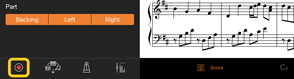
* Untuk merekam penampilan Anda dengan pemutaran Style, ketuk ![]() (Rekam) di tampilan Style.
(Rekam) di tampilan Style.
3. (Hanya untuk instrumen dengan fungsi Rekaman Audio:) Pilih format perekaman [Audio] atau [MIDI].
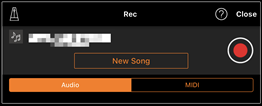
4. Ketuk [New Song].
* Untuk merekam permainan Anda saat menggunakan metronom, ketuk [![]() ] untuk memulai metronom. (Suara metronom tidak direkam.) Untuk merekam permainan Anda dengan pemutaran Irama, ketuk [
] untuk memulai metronom. (Suara metronom tidak direkam.) Untuk merekam permainan Anda dengan pemutaran Irama, ketuk [![]() ] untuk memilih Irama. Terakhir, tutup jendela Metronom/Irama untuk kembali ke jendela rekaman.
] untuk memilih Irama. Terakhir, tutup jendela Metronom/Irama untuk kembali ke jendela rekaman.
5. Ketuk ![]() (Rekam) untuk mulai merekam.
(Rekam) untuk mulai merekam.
* Untuk menghentikan pemutaran metronom atau Irama, ketuk [![]() ].
].
6. Setelah Anda menyelesaikan performa, ketuk ![]() (Stop) untuk menghentikan perekaman.
(Stop) untuk menghentikan perekaman.
7. Ketuk [Save] untuk menyimpan rekaman performa Anda ke perangkat pintar.
Tanggal dan waktu rekaman diperlihatkan sebagai nama Song (Lagu), namun Anda dapat mengganti namanya dengan mengetuk nama Song (Lagu).
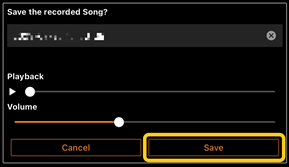
Untuk memutar data yang disimpan di lain waktu, pilih Song (Lagu) dari [User Songs] di tampilan Song Select (Pilih Lagu).
◆ Overdubbing data ke Song (Lagu) yang sudah direkam (Multi Track Recording (Perekaman Multi Track))
Anda dapat menambahkan data ke Song (Lagu) yang ada dengan merekam performa Anda saat memutar bagian yang sudah direkam sebelumnya. Dengan merekam setiap bagian secara mandiri, Anda dapat membuat Song (Lagu) lengkap yang mungkin sulit dimainkan secara live. Misalnya, Anda dapat merekam bagian tangan kanan terlebih dulu lalu merekam bagian tangan kiri sambil mendengarkan bagian tangan kanan yang sudah direkam, atau Anda dapat merekam pemutaran Style (Gaya) terlebih dulu lalu merekam melodi sambil mendengarkan pemutaran Style (Gaya) yang sudah direkam.
* Anda tidak dapat melakukan overdub data ke Lagu yang sudah direkam saat menampilkan score PDF.
1. Rekam Song (Lagu) pertama dengan mengikuti instruksi di “Merekam Song (Lagu) baru” dan menyimpannya.
Dengan perekaman MIDI, atur bagian yang diinginkan untuk direkam ke [Rec] dan bagian mana pun yang tidak ingin Anda rekam ke [Off]. Selain itu, tentukan saluran (1 – 16) sebagai tempat bagian perekaman.
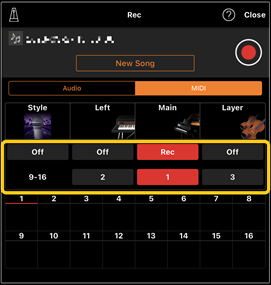
Tampilan contoh ini menunjukkan perekaman performa kanan (bagian Utama) ke saluran 1.
2. Pilih Song (Lagu) yang sudah direkam di tampilan Song Select (Pilih Lagu).
3. Ketuk ![]() (Rekam) di sudut kiri bawah tampilan dasar (Piano Room, Voice, Style, Song) (Ruang Piano, Suara, Gaya, Lagu) untuk memunculkan jendela Record (Rekam), lalu pastikan nama Lagu yang disimpan di langkah 1 diperlihatkan.
(Rekam) di sudut kiri bawah tampilan dasar (Piano Room, Voice, Style, Song) (Ruang Piano, Suara, Gaya, Lagu) untuk memunculkan jendela Record (Rekam), lalu pastikan nama Lagu yang disimpan di langkah 1 diperlihatkan.
4. (Khusus perekaman MIDI:) Atur bagian yang diinginkan untuk direkam ke [Rec], lalu tentukan saluran untuk bagian perekamannya.
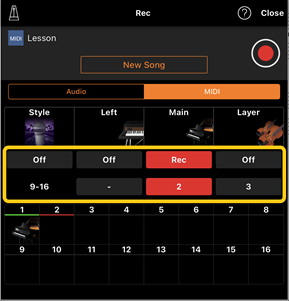
Tampilan contoh ini menunjukkan perekaman performa sebelah kiri (bagian Utama) ke saluran 2.
Anda dapat melihat bahwa bagian saluran 1 (kanan) yang direkam di langkah 1 berisi data, seperti yang ditunjukkan oleh gambar instrumen yang diperlihatkan di bagian bawah tampilan. Jika Anda mengatur saluran yang berisi data yang direkam ke [Rec], data yang direkam sebelumnya akan diganti dengan yang baru.
5. Ketuk ![]() (Rekam) untuk mulai merekam.
(Rekam) untuk mulai merekam.
6. Setelah Anda menyelesaikan performa, ketuk ![]() (Stop) untuk menghentikan perekaman.
(Stop) untuk menghentikan perekaman.
7. Ketuk [Save] untuk menyimpan rekaman performa Anda ke perangkat pintar.
Jika Anda ingin menyimpan Song (Lagu) sebagai Song (Lagu) yang berbeda dari Song (Lagu) yang dipilih di langkah 2, ganti nama Song (Lagu) di sini sebelum menyimpan.
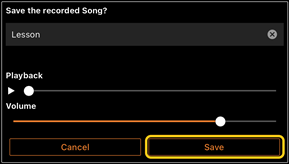
◆ Merekam bagian kanan dan kiri secara terpisah (seri CLP-800)
Anda dapat merekam bagian tangan kanan dan kiri secara terpisah dan menyimpannya sebagai satu Lagu.
* Anda tidak dapat melakukan overdub data ke Lagu yang sudah direkam saat menampilkan score PDF.
1. Rekam Song (Lagu) dengan mengikuti petunjuk di “Merekam Song (Lagu) baru” kemudian simpan. Pada langkah 3, pilih [MIDI], lalu pilih [Right] (Kanan) atau [Left] (Kiri).

Contoh tampilan ini menunjukkan perekaman performa tangan kanan ke bagian tangan kanan.
2. Pilih Lagu yang Anda rekam pada langkah 1 di tampilan Song Select.
3. Ketuk ![]() (Rekam) untuk membuka jendela Record (Rekam), lalu pastikan nama Lagu yang disimpan di langkah 1 diperlihatkan.
(Rekam) untuk membuka jendela Record (Rekam), lalu pastikan nama Lagu yang disimpan di langkah 1 diperlihatkan.
4. Pilih [MIDI], lalu pilih bagian lainnya (selain yang dipilih di langkah 1) untuk direkam.

Contoh tampilan ini menunjukkan perekaman performa tangan kiri ke bagian tangan kiri.
Anda bisa melihat bahwa bagian yang direkam pada langkah 1 berisi data, seperti ditunjukkan oleh “Recorded” di bagian tersebut. Jika Anda memilih bagian yang sudah merekam data untuk perekaman, data yang direkam sebelumnya akan ditimpa.
5. Ketuk ![]() (Rekam) untuk mulai merekam.
(Rekam) untuk mulai merekam.
6. Setelah Anda menyelesaikan performa, ketuk ![]() (Stop) untuk menghentikan perekaman.
(Stop) untuk menghentikan perekaman.
7. Ketuk [Save] untuk menyimpan rekaman performa Anda ke perangkat pintar.
Menampilkan score PDF dan memutar ulang Lagu yang sesuai
* Bergantung instrumen yang tersambung, Anda mungkin tidak dapat memutar Lagu yang sesuai meski Anda mengimpor dan menampilkan score PDF yang tersedia secara komersial. Untuk melihat daftar model dan fungsi yang kompatibel, klik di sini.
* “Score PDF yang tersedia secara komersial” adalah data score yang dijual secara komersial sebagai data dalam format PDF. Ini tidak termasuk data pindaian atau foto score yang telah disimpan dalam format PDF.
* Dalam beberapa kasus, Anda mungkin tidak dapat memutar Lagu yang sesuai meski Anda mengimpor score PDF yang tersedia secara komersial. Untuk kasus seperti ini, tombol pemutaran (![]() ) tidak akan ditampilkan pada layar di Langkah 4. Meski Anda dapat memutar Lagu yang sesuai, pemutarannya mungkin tidak sesuai dengan score PDF.
) tidak akan ditampilkan pada layar di Langkah 4. Meski Anda dapat memutar Lagu yang sesuai, pemutarannya mungkin tidak sesuai dengan score PDF.
* Data Lagu yang dibuat secara otomatis dari score PDF yang tersedia secara komersial tidak dapat diekspor.
1. (Hanya saat menampilkan score PDF preset:) Ketuk kiri atas tampilan Song seperti yang ditunjukkan di bawah ini untuk membuka tampilan Song Select, lalu pilih data yang diinginkan dalam kategori “PDF Score”.
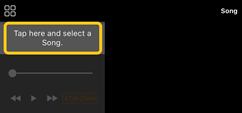
![]()
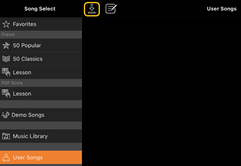
2. (Hanya ketika menampilkan score PDF yang tersedia secara komersial :) Impor score PDF ke Smart Pianist.
2-1 Menyimpan score PDF yang tersedia secara komersial ke perangkat pintar Anda atau penyimpanan online.
2-2 Ketuk tampilan Song (Lagu) di kiri atas seperti yang ditunjukkan di bawah ini untuk memunculkan tampilan Song Select.
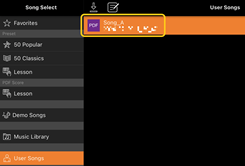
2-3 Di tampilan Song Select (Pilih Lagu), pilih [User Songs], lalu ketuk ![]() (Impor).
(Impor).

2-4 Pilih lokasi penyimpanan score PDF pada Langkah 2-1, lalu ketuk score PDF yang diinginkan untuk mengimpor. Untuk detailnya, lihat dokumentasi untuk perangkat pintar Anda.
2-5 Ketuk [Import] ketika pesan konfirmasi muncul.
2-6 Ketuk score PDF yang diimpor.

3. Ketuk [Done] di sudut kanan atas untuk menampilkan score PDF.

4. Ketuk ![]() (Mulai) di bagian atas tampilan untuk memulai pemutaran.
(Mulai) di bagian atas tampilan untuk memulai pemutaran.
![]()
* Jika score PDF tidak dapat dianalisis, ![]() (Mulai) tidak akan ditampilkan.
(Mulai) tidak akan ditampilkan.
5. Untuk kembali ke tampilan Song Select, buka detail pengaturan dengan mengetuk ![]() (Lainnya), lalu ketuk nama Song (Lagu) atau nama file seperti yang ditunjukkan pada gambar di bawah ini.
(Lainnya), lalu ketuk nama Song (Lagu) atau nama file seperti yang ditunjukkan pada gambar di bawah ini.

Anda dapat mengatur parameter berikut dalam pengaturan detail.
![]() (Guide): Aktifkan/nonaktifkan fungsi Guide (Panduan).
(Guide): Aktifkan/nonaktifkan fungsi Guide (Panduan).
![]() (MENGGULIR): Jika fungsi ini diaktifkan, Score PDF akan secara otomatis bergulir sesuai performa Anda. Jika sorotan pada score tidak sesuai dengan posisi performa Anda, Anda dapat memperbaikinya dengan mengetuk not yang sedang Anda mainkan.
(MENGGULIR): Jika fungsi ini diaktifkan, Score PDF akan secara otomatis bergulir sesuai performa Anda. Jika sorotan pada score tidak sesuai dengan posisi performa Anda, Anda dapat memperbaikinya dengan mengetuk not yang sedang Anda mainkan.
* Untuk instrumen yang tidak memiliki fungsi gulir otomatis, akan lebih mudah untuk menetapkan fungsi pembalikan halaman ke pedal. Anda dapat mengaturnya dengan [Utility]→[Pedal] (untuk beberapa instrumen, [Song Settings]→[Score]→[Page Turning by Pedals]).
![]() : Tutup pengaturan detail.
: Tutup pengaturan detail.
![]() : Jika Anda mengubah tempo pemutaran Lagu score PDF yang diimpor, Anda dapat menyimpan perubahan tempo tersebut dengan mengetuk ikon ini.
: Jika Anda mengubah tempo pemutaran Lagu score PDF yang diimpor, Anda dapat menyimpan perubahan tempo tersebut dengan mengetuk ikon ini.
Part (Bagian): Mengubah bagian ke posisi aktif/nonaktif.
Mengatur ulang ke Suara Piano default
Nama Suara Piano default (seperti "CFX Grand") dari instrumen yang tersambung ditampilkan di menu. Dengan mengetuk menu tersebut, Anda dapat dengan mudah mengatur ulang pengaturan Voice (Suara) dan memainkan seluruh keyboard dengan Suara Piano default.
Utility (Membuat pengaturan global)
Di tampilan Utility, Anda dapat membuat berbagai macam pengaturan yang terkait dengan seluruh instrumen, seperti penalaan, pengaturan keyboard, pengaturan pedal, dan pengaturan mikrofon.

Keyboard/Style Transpose (Transposisi titinada dalam seminada)
Dengan mengetuk tombol "Keyboard/Style Transpose" [−]/[+] pada menu, Anda dapat mentransposisikan titinada bunyi keyboard dan pemutaran Style. Pengaturan di sini terhubung dengan pengaturan "Transpose" pada tampilan Utility.
Manual (Menampilkan panduan ini)
Dengan mengetuk [Manual] di menu, panduan ini akan ditampilkan.
Instrument (Menyambungkan ke instrumen)
Dari [Instrument] di menu, Anda dapat menyambungkan Smart Pianist ke instrumen. Ketika instrumen tersambung, nama model akan terlihat di sini. Lihat ”Menyambungkan ke Instrumen” untuk mengetahui detailnya.
Demo (Melihat video demo)
Anda dapat melihat video yang bermanfaat tentang instrumen yang tersambung dan berbagai fungsinya. Saat tampilan Demo diperlihatkan, ketuk video yang diinginkan untuk memulai pemutaran.